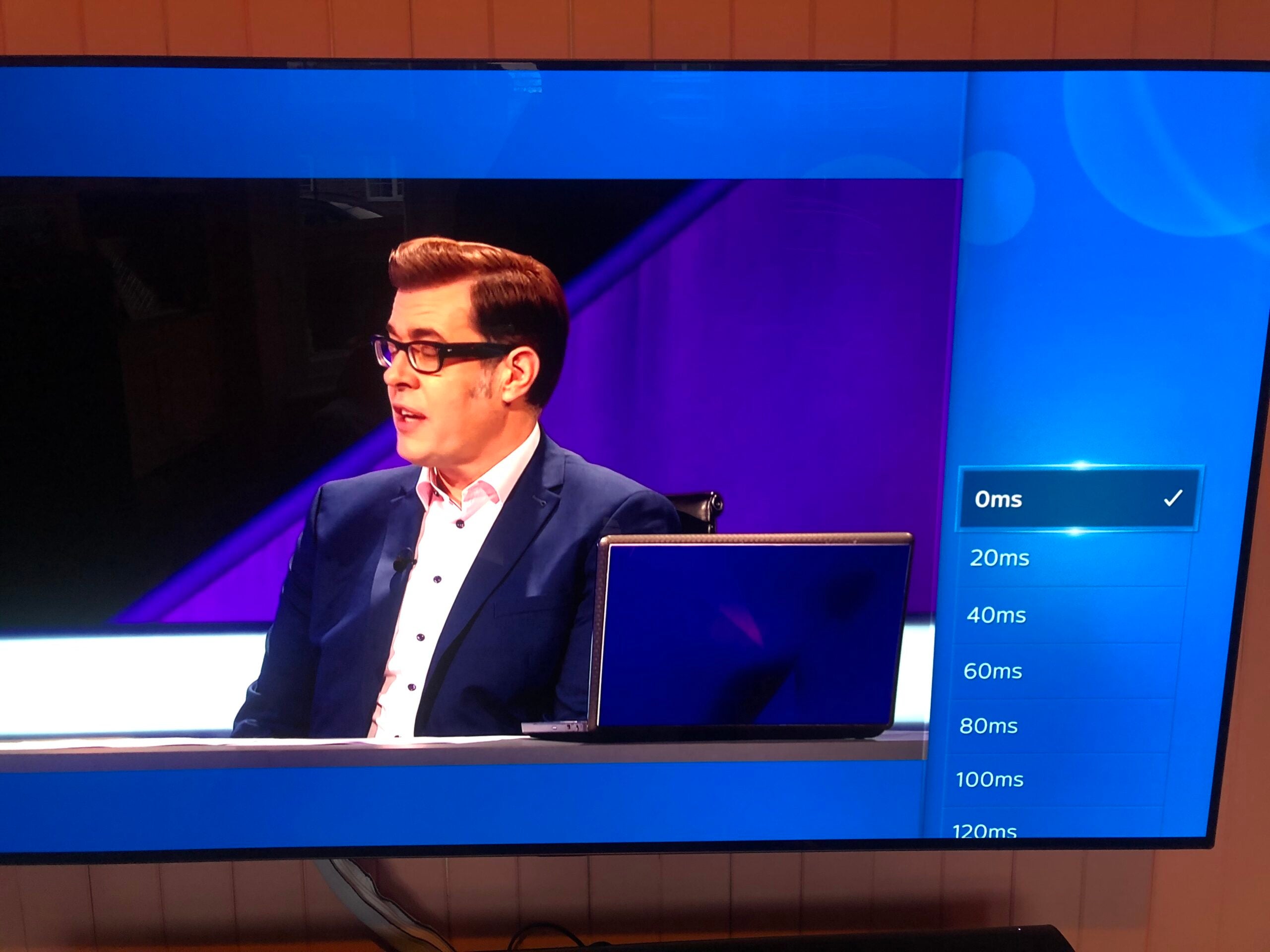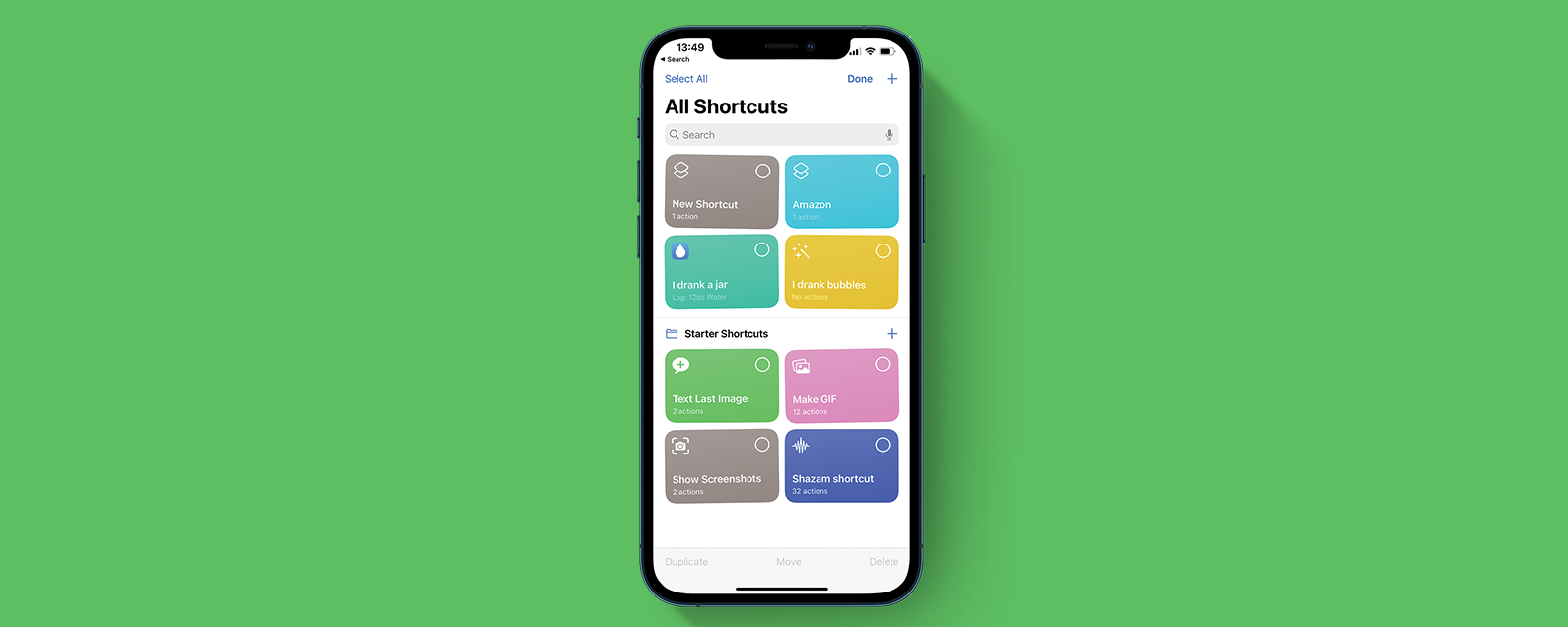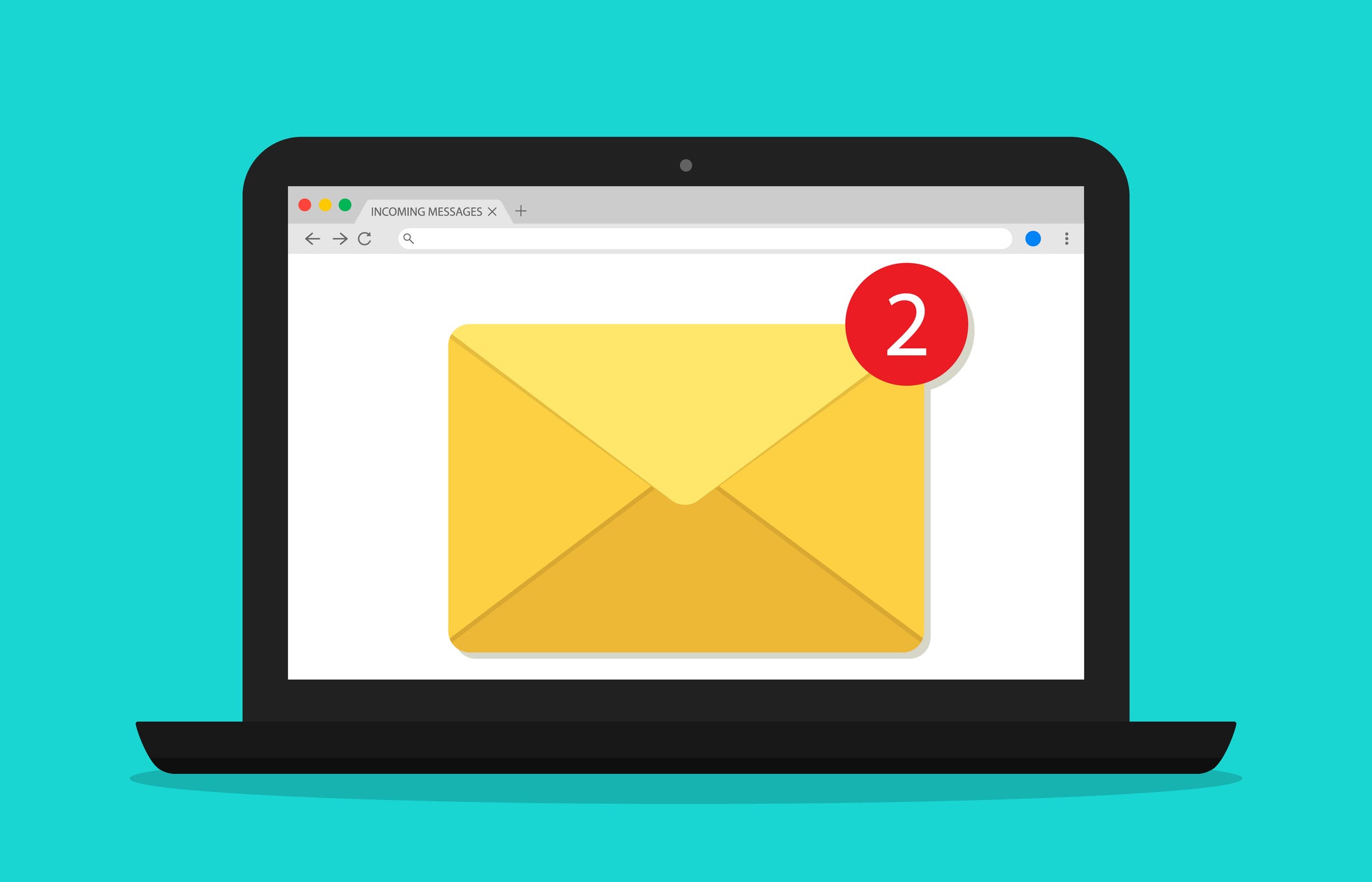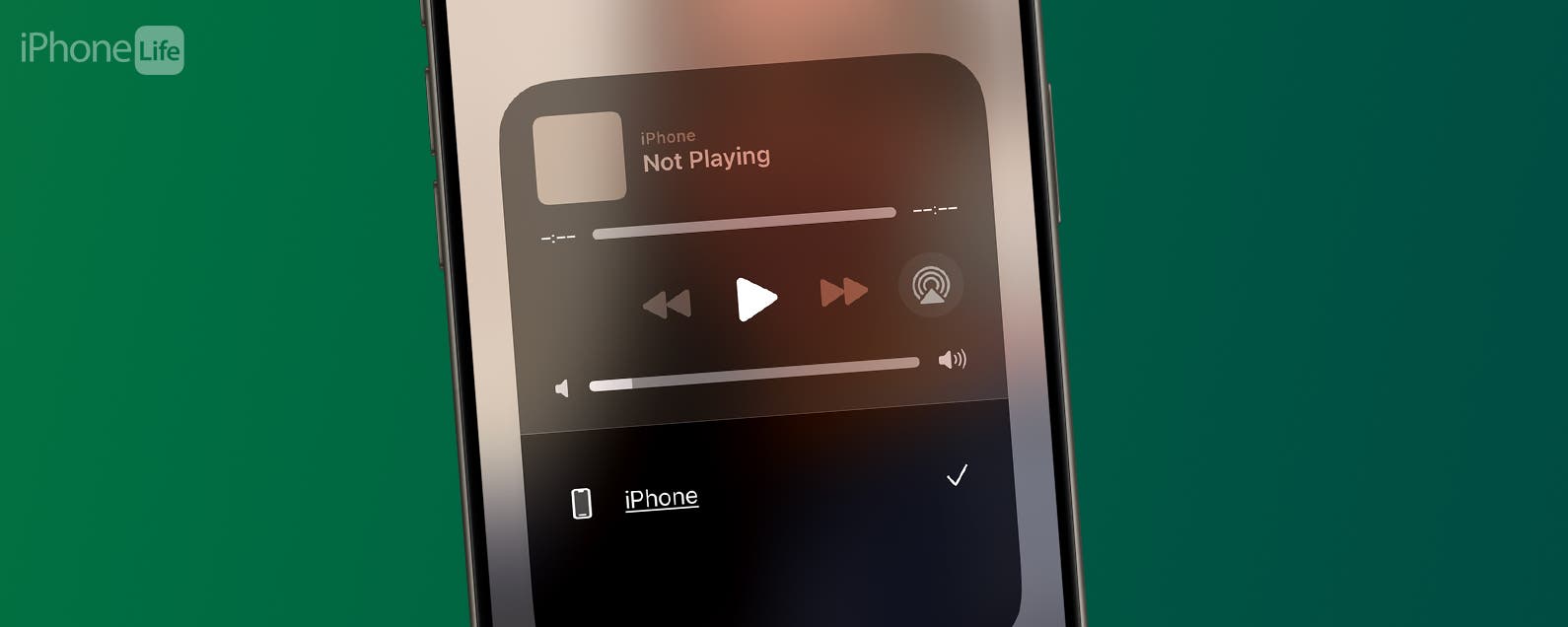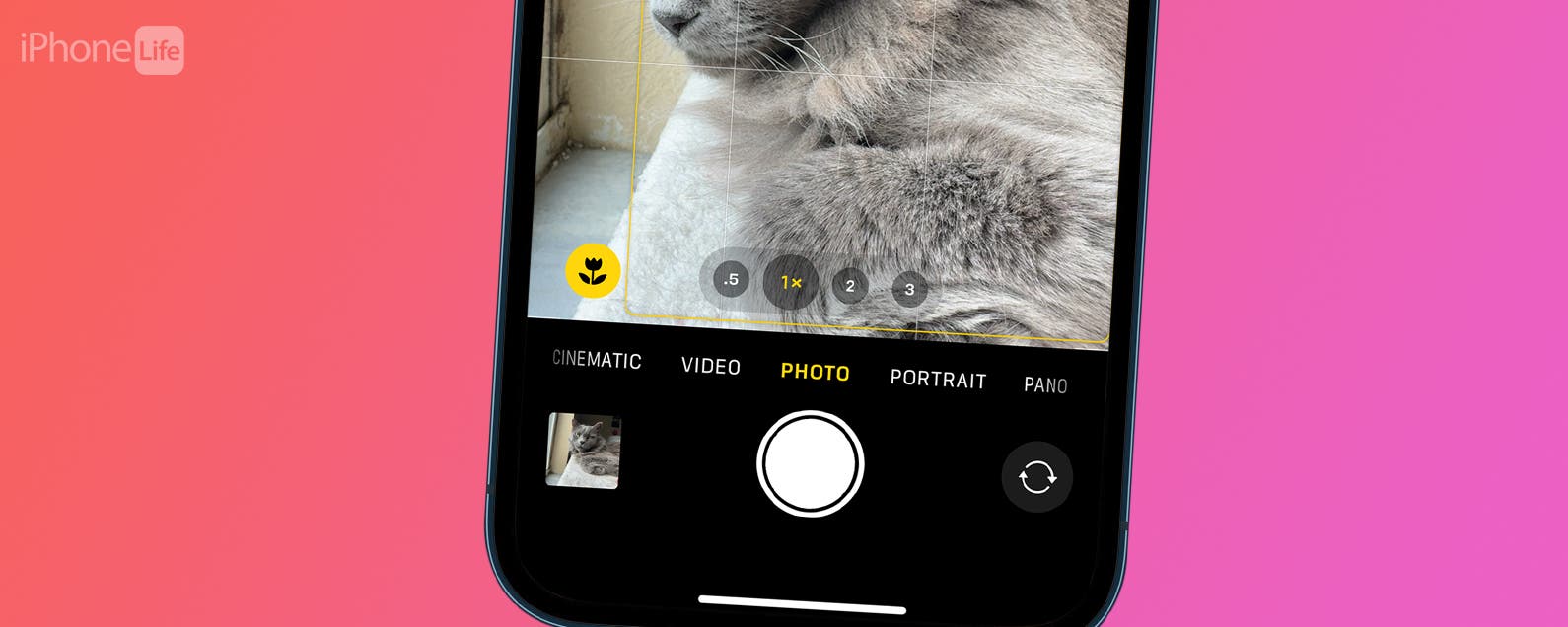Die Sonos Ray ist eine großartige kleine Soundbar zur Verbesserung der Klangqualität von praktisch jedem Fernseher.
Während die grundlegende Verbindung zur Sonos S2-App und das Einstecken Ihres optischen Kabels einfach sind, müssen die Soundbar und Ihr Fernseher beide ein wenig konfiguriert werden, damit sie ordnungsgemäß funktionieren. Hier zeigen wir Ihnen, wie das geht.
Was wir verwendet haben
Wir haben einen Sonos Ray verwendet, der an einen JVC-Fernseher angeschlossen ist. Einige der Optionen unterscheiden sich je nach Fernseher geringfügig.
Die Kurzfassung
- Schalte die Lautsprecher deines Fernsehers aus
- Stellen Sie die richtige Tonausgabe ein
- Konfigurieren Sie eine Fernbedienung
- Stellen Sie Sonos Ray so ein, dass es automatisch abgespielt wird
- Probleme mit der Lippensynchronisation beheben
-
Schritt
1Schalte die Lautsprecher deines Fernsehers aus
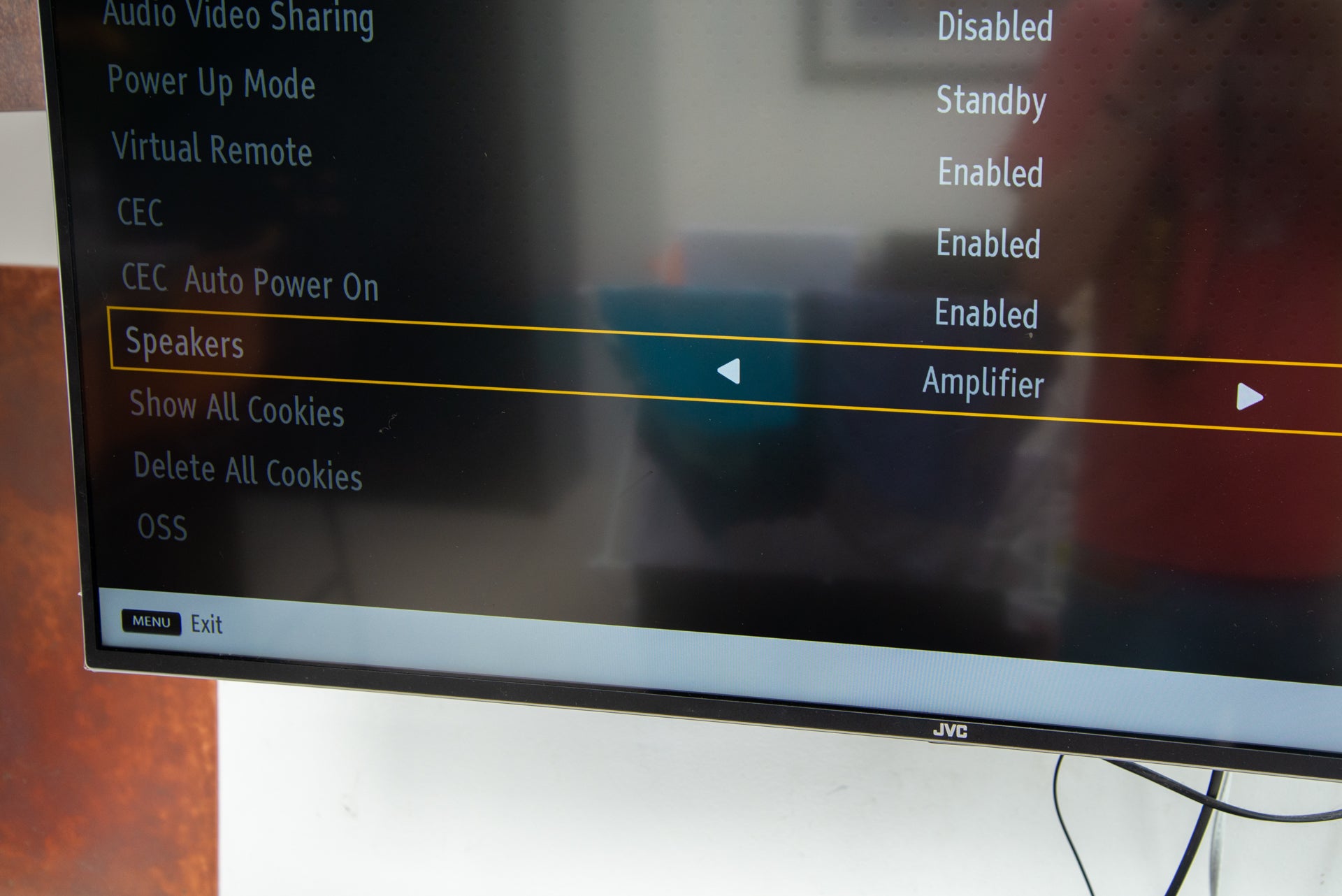
Abhängig von Ihrem Fernsehgerät ist es möglich, dass es Ton sowohl an die internen Lautsprecher als auch an Sonos Ray sendet. Das ist etwas, was wir nicht wollen, also müssen Sie die Einstellung finden, um dies auszuschalten. Sie finden dies möglicherweise in den Audioeinstellungen Ihres Fernsehgeräts, obwohl sich die Einstellung im erweiterten Menü befinden kann.
Der genaue Wortlaut ist von TV zu TV unterschiedlich. Bei einigen können Sie ein einzelnes Ziel auswählen, z. B. einen Verstärker (extern) oder einen Fernseher (die normalen Lautsprecher); Bei einigen Fernsehern können Sie wählen, ob der Ton über Ihren Fernseher, externe Lautsprecher oder beides ausgegeben werden soll.
Nur ein Wort der Warnung: Mein preisgünstiger JVC-Fernseher war auf Verstärker eingestellt, aber die internen Lautsprecher funktionierten weiter und es gab nichts, was wir tun könnten, um ihn zu überschreiben. Am Ende haben wir einfach die Lautstärke meines Fernsehers ganz heruntergedreht.
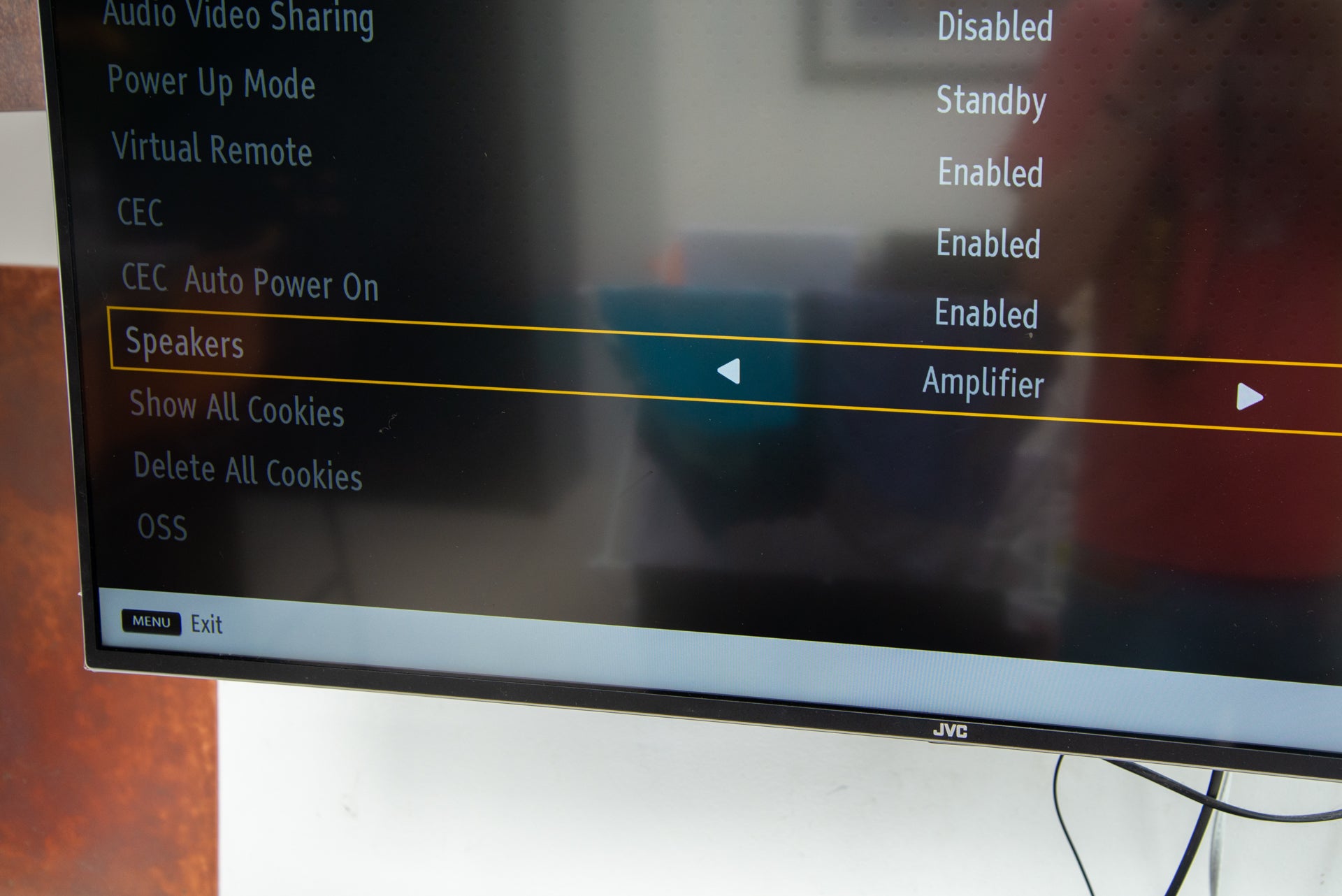
-
Schritt
2Stellen Sie die richtige Tonausgabe ein
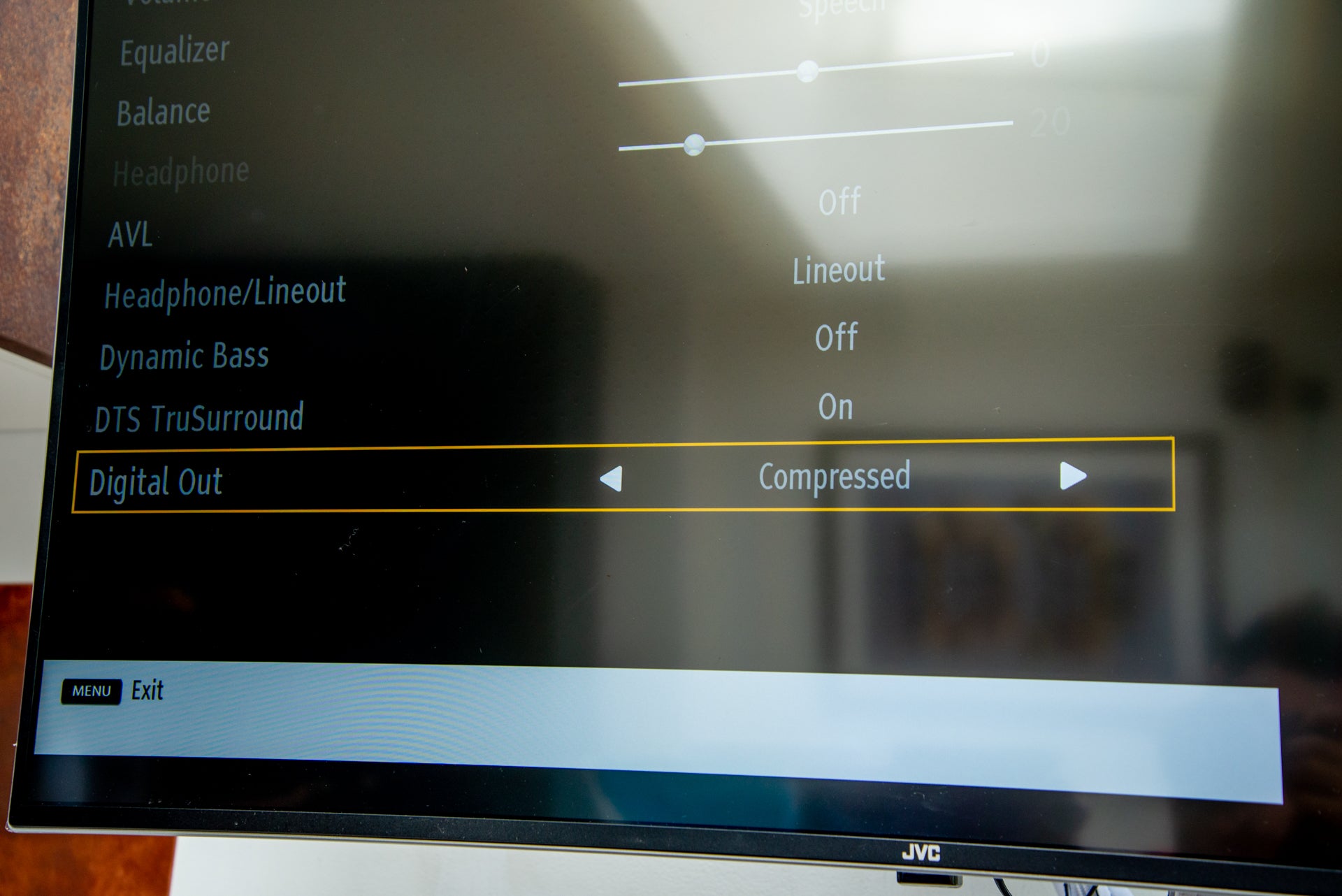
Wenn Sie Dolby Digital- oder DTS-Sound für das volle Erlebnis in hoher Qualität haben möchten, müssen Sie sicherstellen, dass jedes Gerät auf die Ausgabe von Dolby Digital eingestellt ist. Überprüfen Sie die Audioausgabeeinstellungen für jedes Gerät, das Sie verwenden, und suchen Sie nach einer Dolby Digital-Option. Beachten Sie, dass einige Geräte, wie z. B. mein JVC-Fernseher, eine Option für „komprimiertes“ Audio haben. Das ist die richtige Wahl; Die falsche Option ist PCM, wodurch der Sonos Ray darauf beschränkt wird, nur Stereo-Audio zu empfangen.
Du kannst den Ton überprüfen, der zu deinem Sonos Ray kommt, indem du die Sonos-App öffnest. Wenn dort PCM steht, dann ist irgendwo in der Kette ein falsch eingestelltes Gerät.
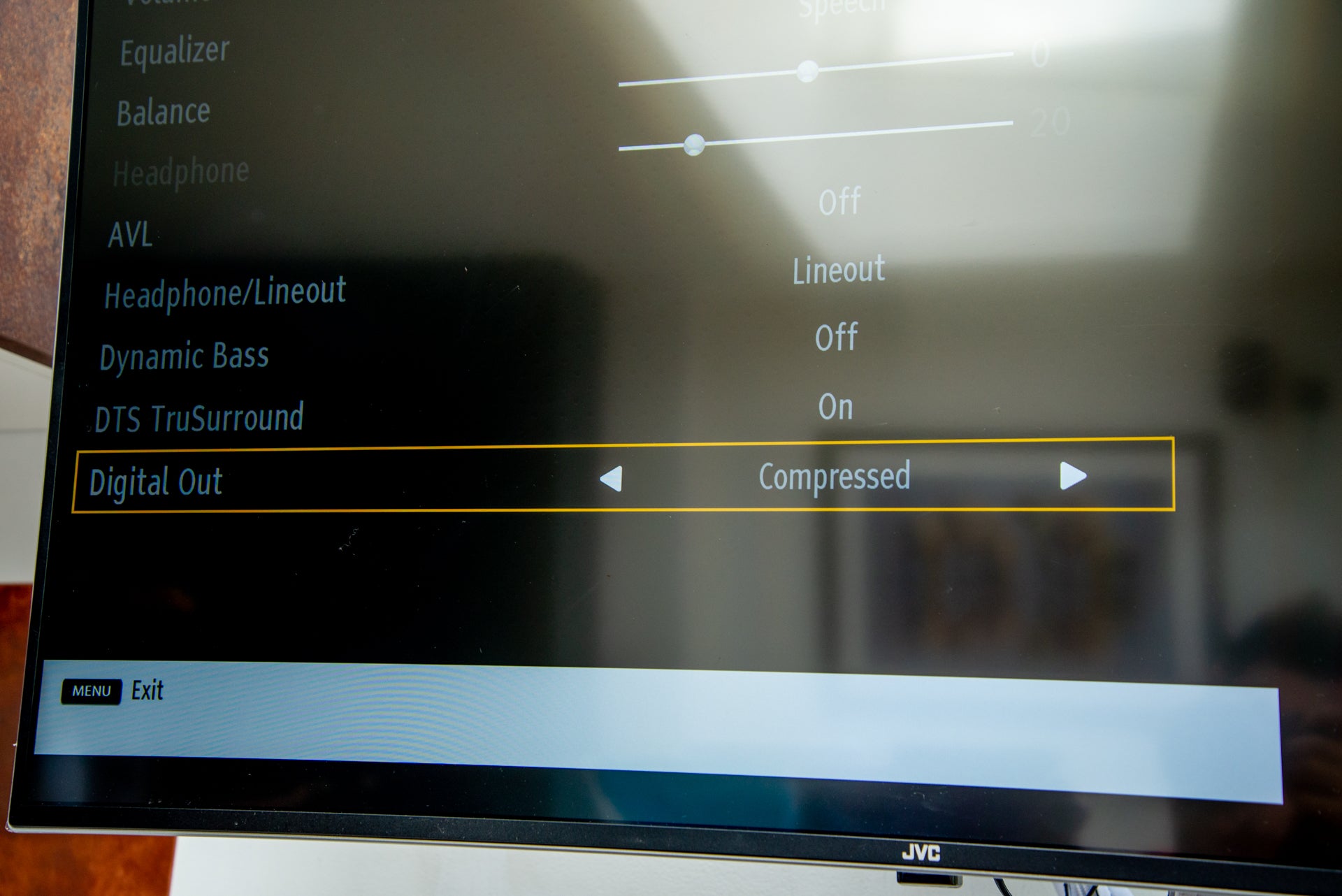
-
Schritt
3Konfigurieren Sie eine Fernbedienung
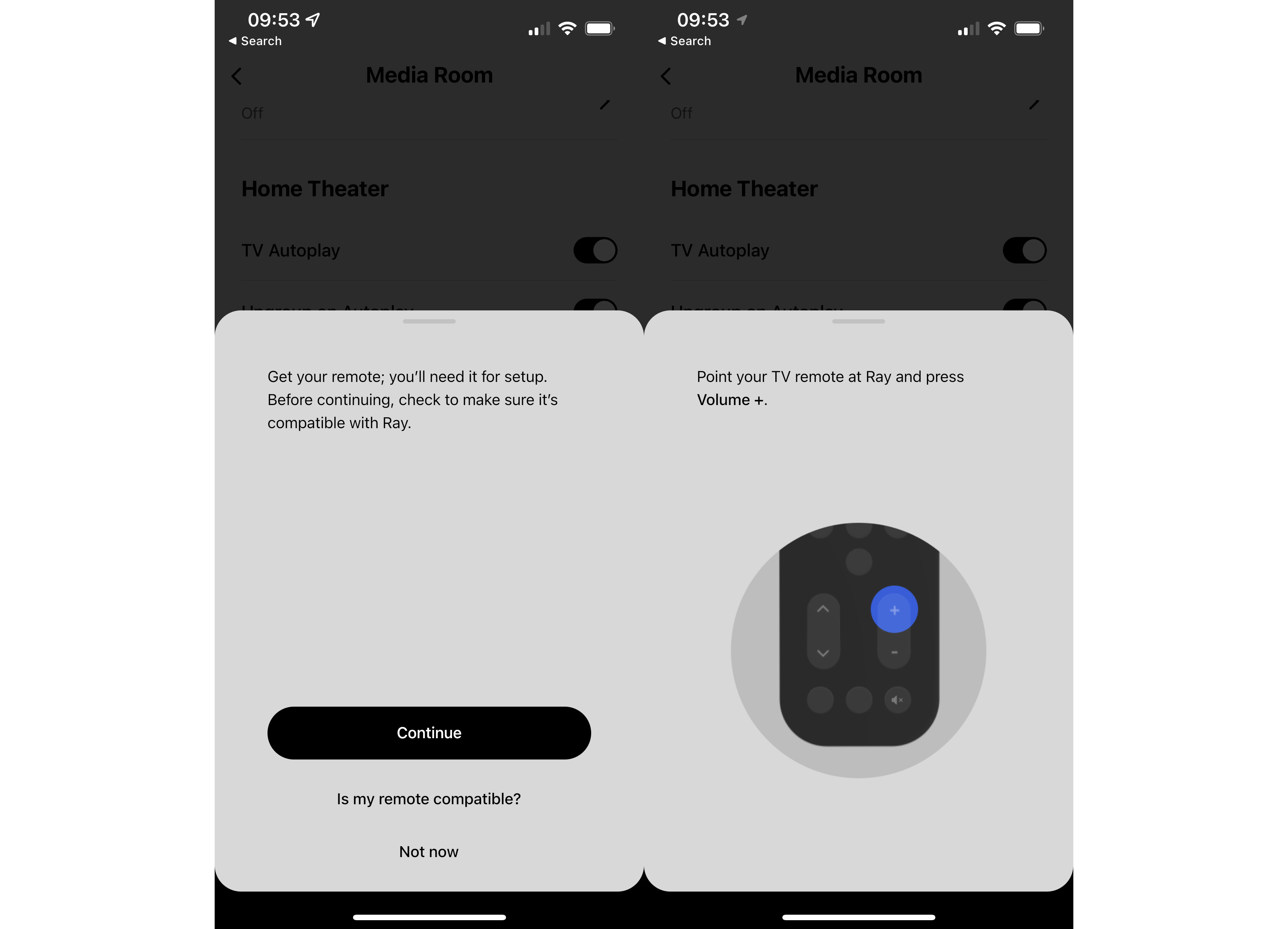
Anstatt nach der App oder den Touch-Bedienelementen oben auf dem Ray zu greifen, ist es am einfachsten, eine Fernbedienung so einzurichten, dass sie die Lautstärke über IR regeln kann. Um eine neue Fernbedienung hinzuzufügen, müssen Sie die App öffnen, Einstellungen, System und dann Ihren Sonos Ray auswählen. Tippen Sie auf IR verwenden und dann auf die Option Remote Control Setup.
Folgen Sie dem Assistenten und tippen Sie auf die Tasten Ihrer Fernbedienung, während sie auf den Ray zeigt. Dies sollte funktionieren, obwohl wir das Problem hatten, dass unser Fernseher Bit Toggling verwendet: Jede Taste wechselt zwischen zwei IR-Codes.
Wenn die Statusanzeige Ihres Sonos Ray blinkt, wenn Sie eine Taste drücken, aber die App sagt, dass die Fernbedienung nicht erkannt wird, haben Sie möglicherweise das gleiche Problem. Um dies zu umgehen, drücken Sie die von der App angeforderte Taste, decken Sie dann den IR-Sender der Fernbedienung ab und drücken Sie dieselbe Taste erneut. Befolgen Sie weiterhin die Anweisungen und wechseln Sie einen richtigen Tastendruck mit einem Tastendruck ab, bei dem die Fernbedienung verdeckt ist. Dies sollte funktionieren, beachten Sie jedoch, dass Sie möglicherweise zweimal auf eine Taste drücken müssen, damit der Ray sie in Zukunft erkennt.
Wenn Sie Sky Q haben, besteht die Problemumgehung darin, die Fernbedienungseinrichtung in den Sky-Menüs zu verwenden, die Ihnen sagt, wie Sie Ihre Fernbedienung für die Arbeit mit Sonos neu programmieren können.
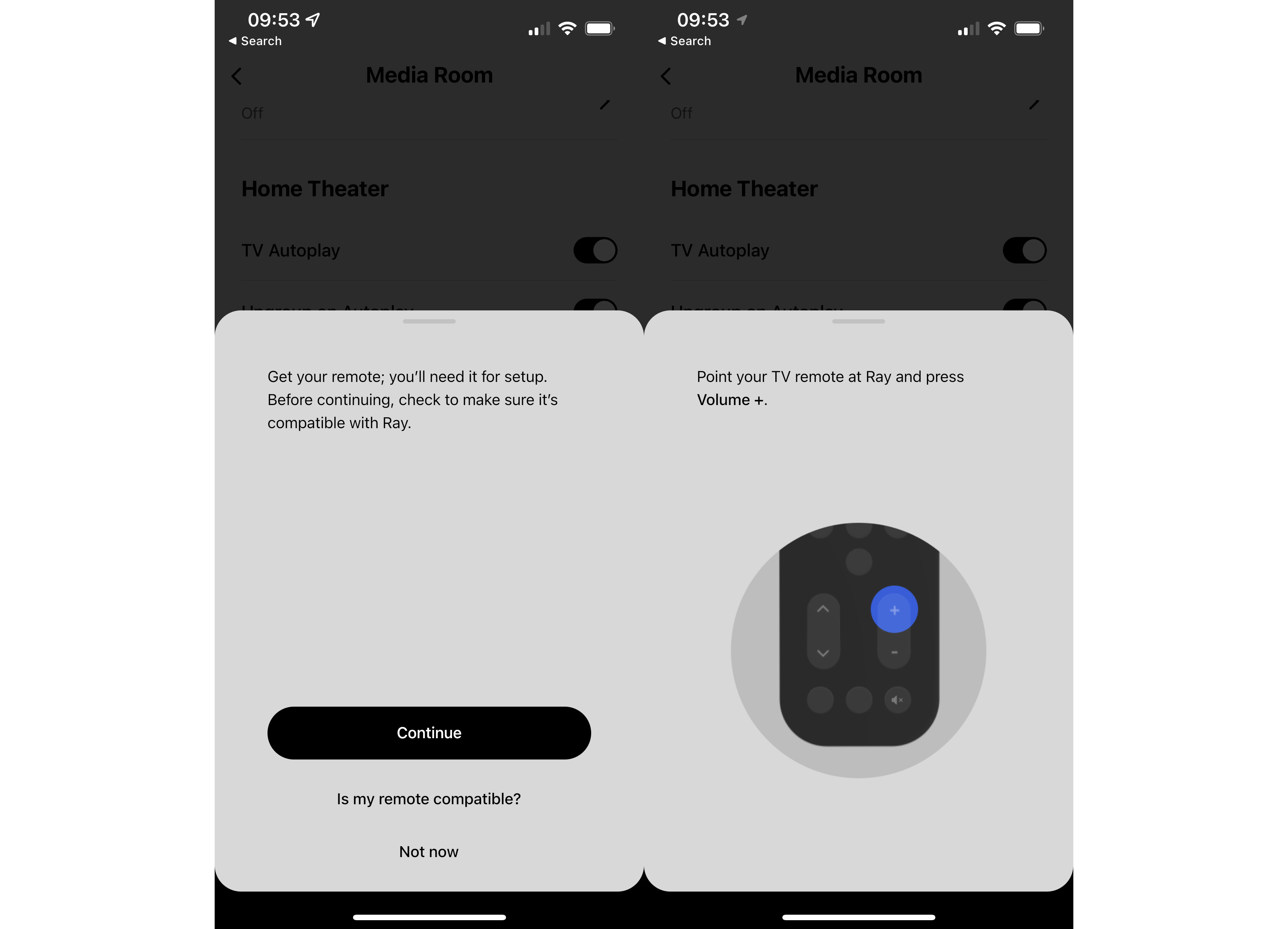
-
Schritt
4Stellen Sie Sonos Ray so ein, dass es automatisch abgespielt wird
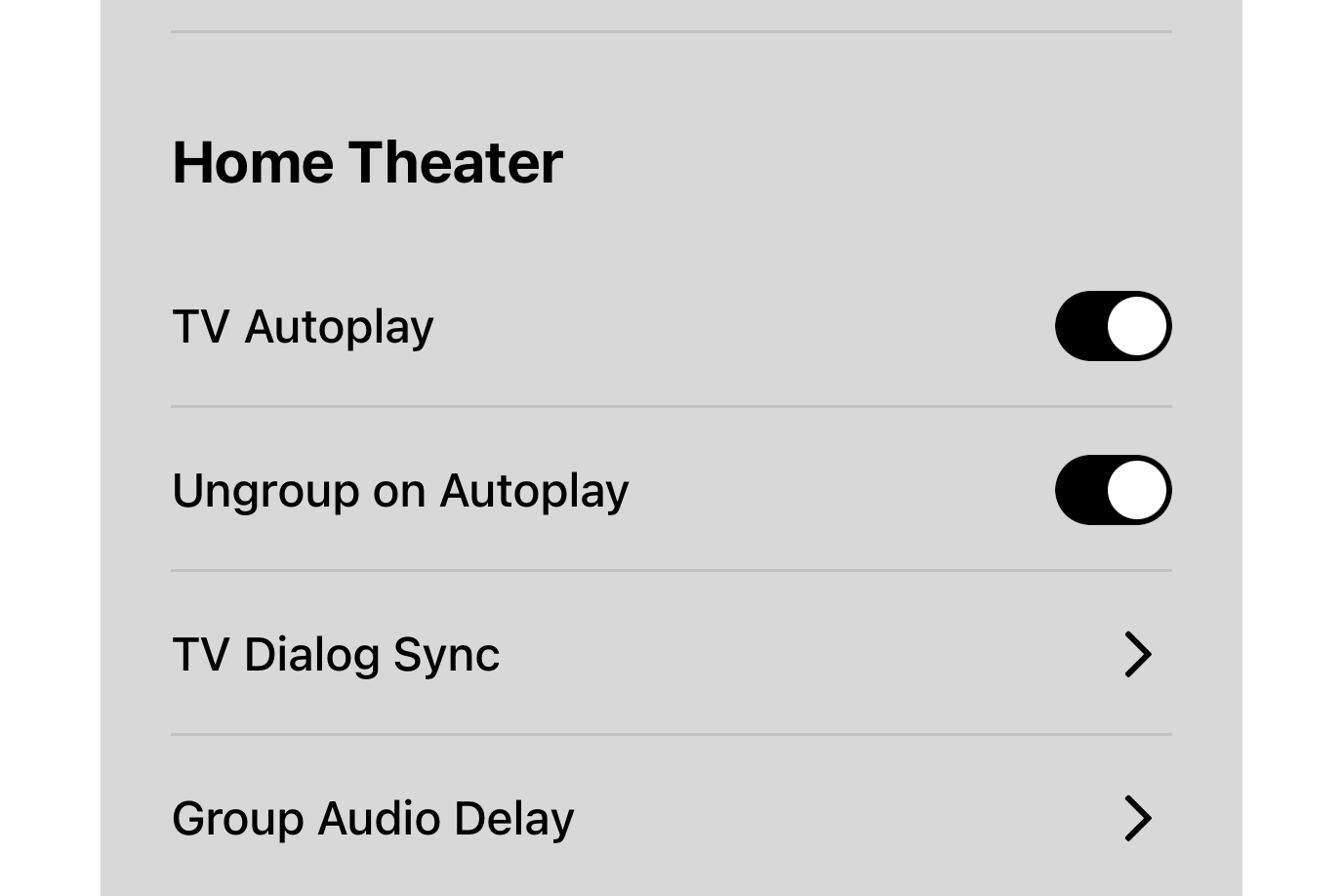
Es lohnt sich zu überprüfen, ob der Sonos Ray so eingerichtet ist, dass er Ton von Ihrem Fernseher wiedergibt, wenn er sich automatisch einschaltet. Öffne die Sonos-App, gehe zu Einstellungen, System und wähle deinen Ray aus. Schalten Sie TV Autoplay ein und aktivieren Sie Gruppierung bei Autoplay aufheben. Mit diesen Optionen verlässt der Ray eine Musikgruppe und schaltet automatisch auf den TV-Eingang um, wenn Sie Ihren Fernseher einschalten.
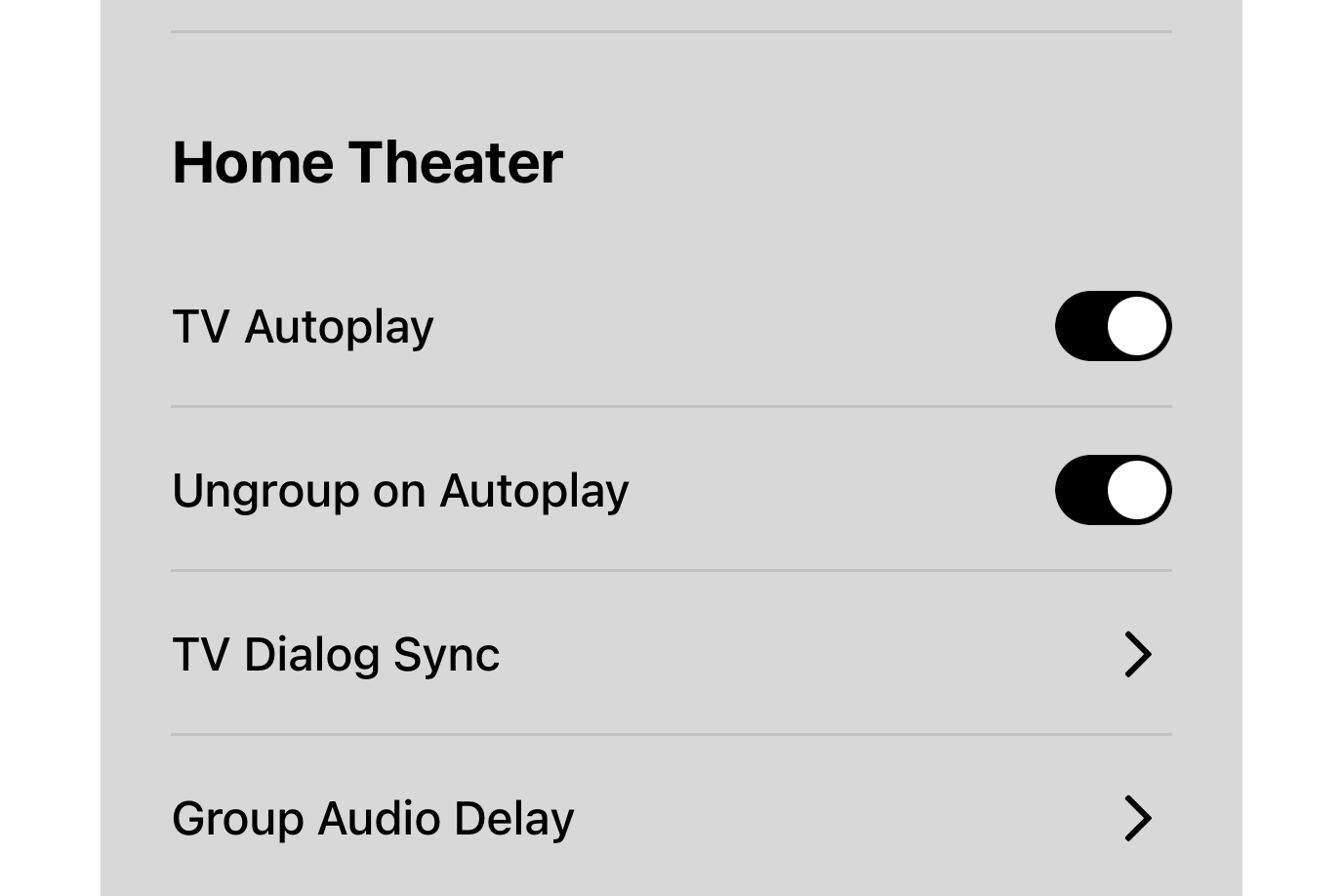
-
Schritt
5Probleme mit der Lippensynchronisation beheben
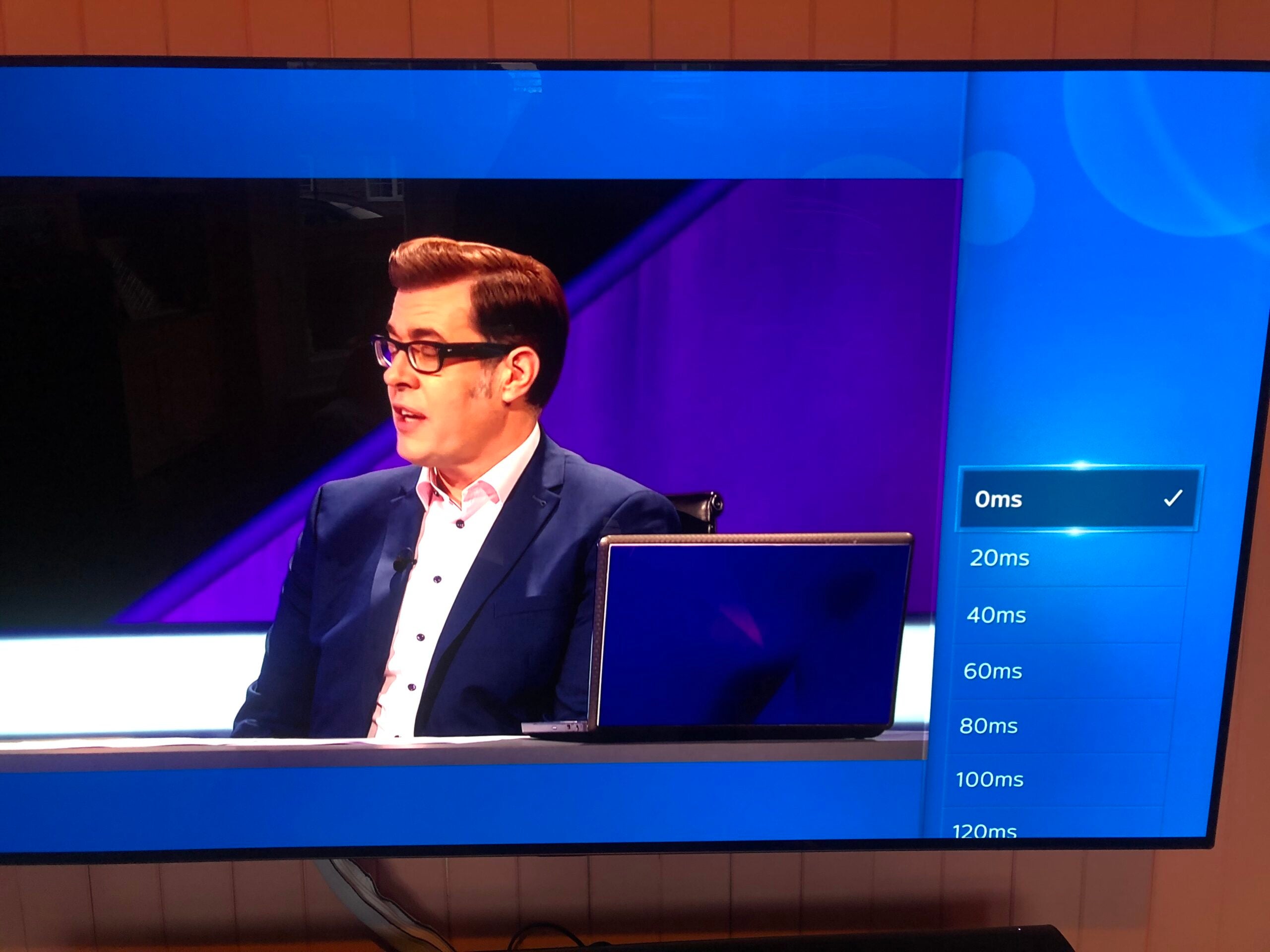
Optische Eingänge sind normalerweise besser als HDMI und wir hatten keine Probleme mit der Lippensynchronisation. Wenn Sie dies tun, müssen Sie eine Verzögerung in das System einführen, damit das Audio mit dem Video übereinstimmt. Der Sonos Ray hat dazu eine Option in der App, aber es ist oft besser, die Einstellung auf dem ursprünglichen Gerät zu ändern, z. B. einer Sky-Box. Auf diese Weise können Sie die Einstellung pro Quelle anpassen, anstatt eine pauschale Verzögerung zu haben, die möglicherweise mit einem Gerät wie einer Sky-Box funktioniert, aber nicht mit einem anderen wie einem Blu-ray-Player.
Suchen Sie im Menü Ihres Geräts nach den Audioeinstellungen und finden Sie die Verzögerungsoption. Passen Sie dies an, bis der Ton synchron ist.